Најчесто користени кориснички компјутерски програми се прорамите за пишување на текст.
Според можностите кои му ги нудат на корисникот програмите за работа со текст можат да бидат:
- текст едитори за пишување на кратки текстови
- текст процесори за пишување и уредување на подолги текстови.
Денес корисникот може да избира меѓу големиот број на различни програми текст процесори како Microsoft Office Word, Open Office Writer, Corel WordPerfect, Apple iWork Pages и други.
Сите тие му нудат на корисникот најразлични алатки со кои може да напише сé: од писмо, молба, оглас, соопштение, честитка, покана, апликација, до брошура, книга или веб страница.
Текст процесорите ги имаат сите можности од текст едиторите, но овозможуваат и форматирање на текстот.
Форматирање
Форматирање е постапка при која се уредува изгледот на текстот.
Уредувањето најчесто се прави со:
- избор на фонт
- стил
- големина
- боја
- пишување во колони и редици
- поставување на набројувања
- поставување на рамки
- внесување на слики и графички објекти
и слично.
ФОНТОВИ
Фонт е начинот на испишување на знаците од азбуката во програма за уредување текст. Корисникот на програмата го избира фонтот со кој ќе се пишува текстот. Фонтовите имаат свои имиња.
На пример: Times New Roman, Arial, Algerian, Comic Sans MS, Macedonian Tms и др.
Еден фонт може да се пишува со различна големина. Знаците од еден фонт може да се пишуваат со различен
стил – задебелени, подвлечени, искосени.
Околина на програмата за обработка на текст
Активирање на програмата се прави:
- преку преку икона на апликацијата, доколку постои на Desktop
или
Start → All Programs → Microsoft Office → Microsoft Word.
Изглед на работен прозорец

Работниот прозорец на Word вообичаено е поделен на следните делови:


1. Мени на програмата.
2. Ленти со алатки за работа во програмата.
3. Работна површина на која севнесува текстот.
4. Панел за задачи.
5.Статусна лента која ја прикажува позицијата на курсорот во документот по страница, редица, колона.
Работа со документи
Работа со документ подразбира отворање, затворање, зачувување, печатење на документот и слично.
Во менито File се групирани наредбите за работа со документот.
наредбите за работа со документот. може да ги најдеме и во Стандардната лента
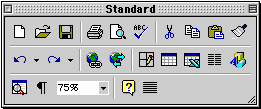
Отворање нов документ
Нов документ можеш да отвориш со наредбата New
Отворање постоен документ
Постоен документ се отвора со наредбата Open
Зачувување на документот
Документот можеш да го зачуваш за подоцна повторно да го користиш – да го отпечатиш или преуредиш. Зачувај го документот почесто во текот на работата.
Документите се зачувуваат со наредбата Save и Save as
Наредбата Save as се користи кога ќе сакаш да зачуваш некој документ под ново име или на нова локација.
Доколку документот веќе еднаш е зачуван (веќе има име и локација кај се наоѓа) се користи командата Save за да се зачуваат само промените што се направени .
Затворање на документот
Откако ќе завршите со работата на документот во Word , истиот го затворате на следниве начини:
од менито File одбери ја наредбата Close;
или
кликни на долното копче 
.
Поништување на извршените наредби
Доколку се направи некаква промена на документот, а потоа се заклучи дека таа е непотребна или погрешна, промената лесно може да се поништи.
Последна промена може да се поништи со употреба на копчето Undo  ,
,
или избор на тастерите Ctrl+Z од тастаура.
ПОСТАПКА ПРИ КРЕИРАЊЕ НА ДОКУМЕНТ
Кога се пишува текст со програма текст процесор наједноставно се добива саканиот изглед на текстот ако се оди по следниот редослед:
1. внесување на текстот,
2.едитирање на текстот - корекција на грешки, преместување, копирање,
пронаоѓање и замена на делови од текстот и на крај,
3. форматирање на текстот

